登入疑難排解
在「登入管理」視圖中,對階段作業偵測問題進行疑難排解的提示。
在記錄登入程序之後,當您關閉瀏覽器時,綠色鑰匙圖示 確認 ADAC 已偵測到階段作業內型樣,可在掃描期間用該型樣來驗證階段作業內狀態。如果是出現其他圖示,表示 ADAC 可能沒有足夠的資訊,無法在掃描期間登入網站。
「掃描配置 > 登入管理 > 詳細資料」會以兩種方法來記錄登入序列:動作和要求。在這兩種方法中,只要有一種成功,ADAC 就能夠登入網站。如果兩種方法都失敗,下表可協助您進行疑難排解。
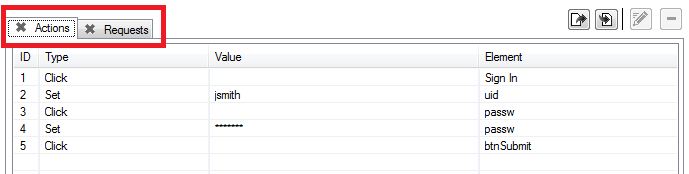
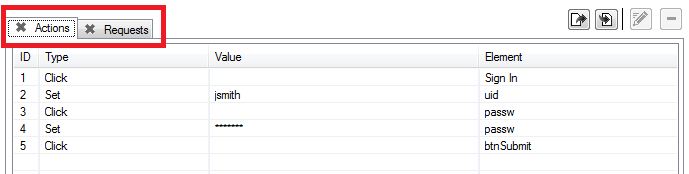
下表彙總訊息及可能的使用者疑難排解動作。
圖示 |
訊息 |
可能的使用者動作 |
|---|---|---|
使用動作型登入 動作型登入:已成功 要求型登入:已成功 |
不需任何動作。將使用動作型登入,而要求型登入就當作備用方法。 |
|
使用動作型登入 動作型登入:已成功 要求型登入:失敗 |
不需任何動作。將使用動作型登入。 如果要對要求型序列進行疑難排解,請參閱要求型登入疑難排解 |
|
使用要求型登入 動作型登入:失敗 要求型登入:已成功 |
不需任何動作。雖然動作型登入是建議的方法,但因為要求型登入已成功,所以會採取這種方法。 如果要對動作型序列進行疑難排解,請參閱動作型登入疑難排解 註: 如果其中一個登入頁面很慢,則使用要求型登入可能比較可行,因為掃描期間通常需要登入許多次。 |
|
尚未錄製登入 |
按一下 |
|
尚未驗證登入 |
如果變更其中一個序列,您必須按一下驗證按鈕,以驗證新的登入序列。 |
|
階段作業要求與登入要求相同 |
通常,當 AppScan 登入應用程式時,登入序列應該立即結束。不過,在少數情況下,階段作業內要求也包含登入要求(利用使用者名稱和密碼)。在此情況下,每當 AppScan 重播階段作業內要求時(用以驗證已登入),其本身實際上會登入,因此無法偵測到何時登出。 解決方案是記錄登入序列,並在登入時,按一下頁面上的另一個鏈結。登入序列現在會有一個額外步驟。只要這個新要求未包含認證,AppScan 就能夠利用序列來驗證何時登出,且鑰匙圖示會變成綠色。 |
|
階段作業頁面重新導向 |
如果已選取作為第一個階段作業內頁面的頁面重新導向另一個頁面,表示 AppScan 所選取的階段作業內型樣可能不正確。
|
|
未識別階段作業頁面 |
||
階段作業偵測已停用 |
不需任何動作。 您可以從兩種「登入」方法中,選取一種來啟用階段作業偵測:「已記錄」或「自動」。 |
